虚拟机vmware16安装镜像文件那个代表cd/dvd,VMware 16安装Windows 10,镜像文件CD/DVD的识别与操作指南
- 综合资讯
- 2025-03-25 21:26:35
- 2

在VMware 16中安装Windows 10时,需识别镜像文件中的CD/DVD驱动,操作步骤如下:在虚拟机设置中,将CD/DVD选项设置为使用ISO映像文件;选择您的...
在VMware 16中安装Windows 10时,需识别镜像文件中的CD/DVD驱动,操作步骤如下:在虚拟机设置中,将CD/DVD选项设置为使用ISO映像文件;选择您的Windows 10镜像文件;启动虚拟机并按提示完成安装。
随着虚拟技术的不断发展,VMware作为一款优秀的虚拟机软件,被越来越多的用户所青睐,本文将详细介绍如何在VMware 16中安装Windows 10操作系统,并重点讲解镜像文件CD/DVD的识别与操作方法。
准备工作
-
下载Windows 10镜像文件:您需要从官方网站或其他可靠渠道下载Windows 10镜像文件,下载完成后,将镜像文件保存到本地磁盘。
-
安装VMware 16:在安装VMware 16之前,请确保您的计算机满足以下要求:

图片来源于网络,如有侵权联系删除
(1)操作系统:Windows 7/8/10或macOS 10.12以上版本; (2)CPU:至少支持64位; (3)内存:至少4GB(推荐8GB以上); (4)硬盘:至少20GB以上空间。
下载并安装VMware 16后,您就可以开始创建虚拟机并安装Windows 10了。
创建虚拟机
-
打开VMware 16,点击“创建新的虚拟机”按钮。
-
在“新建虚拟机向导”中,选择“自定义(高级)设置”选项。
-
在“安装操作系统”步骤中,选择“安装操作系统从光盘映像文件”选项,然后点击“浏览”按钮。
-
在弹出的窗口中,找到您下载的Windows 10镜像文件,选中它,然后点击“打开”按钮。
-
点击“下一步”,在“输入虚拟机名称”和“选择操作系统”步骤中,分别为虚拟机命名并选择Windows 10操作系统。
-
在“选择虚拟机硬件兼容性”步骤中,根据您的需求选择兼容性选项。
-
在“分配内存”步骤中,为虚拟机分配至少2GB内存(推荐4GB以上)。
-
在“分配硬盘”步骤中,选择“将虚拟硬盘存储为单个文件”选项,并设置虚拟硬盘的大小(至少40GB以上)。
-
在“网络类型”步骤中,选择“桥接模式”或“仅主机模式”,根据您的网络环境进行选择。
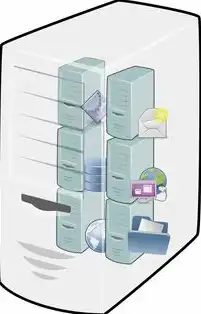
图片来源于网络,如有侵权联系删除
-
在“IO控制器类型”步骤中,选择“LSI逻辑”。
-
在“SCSI控制器类型”步骤中,选择“LSI逻辑”。
-
在“CD/DVD驱动器”步骤中,选择“使用ISO映像文件”,然后点击“浏览”按钮。
-
在弹出的窗口中,找到您下载的Windows 10镜像文件,选中它,然后点击“打开”按钮。
-
点击“下一步”,然后点击“完成”按钮,完成虚拟机的创建。
安装Windows 10
-
在虚拟机窗口中,点击“开启此虚拟机”按钮。
-
虚拟机会自动加载Windows 10镜像文件,并开始安装过程。
-
按照屏幕提示进行操作,直到安装完成。
通过以上步骤,您可以在VMware 16中成功安装Windows 10操作系统,在安装过程中,正确识别和操作镜像文件CD/DVD是关键,希望本文对您有所帮助。
本文链接:https://www.zhitaoyun.cn/1899275.html

发表评论